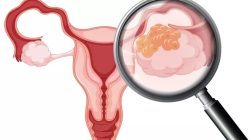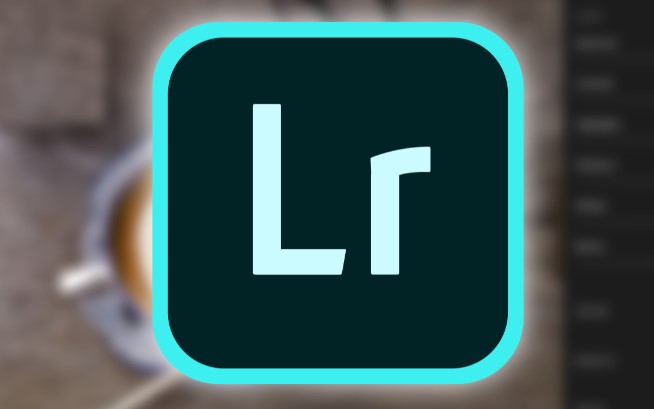
Fotografi merupakan kebiasaan yang biasa digunakan oleh orang-orang untuk merekam suatu peristiwa. Tetapi agar foto Anda terlihat unik dengan aksen yang mewah, Anda perlu memahami tutorial edit foto Lightroom sebelum mengunggahnya ke sosial media.
Lightroom adalah salah satu aplikasi pengeditan foto ala pinterest, tetapi tidak hanya untuk selebriti, Anda bisa berkreasi dengan filter yang menyenangkan untuk dilihat. Berikut adalah tutorial edit lightroom untuk menghasilkan foto yang aesthetic.
Cara Edit Foto Lightroom Ala Pinterest Yang Aesthetic
Sebenarnya mengedit foto ala Pinterest sangatlah mudah jika sudah mengetahui kiat-kiat editing di Lightroom. Ada beberapa settingan yang bisa langsung Anda coba dan praktekan untuk membuat foto jadi semakin aesthetic dan unik.
Kali ini Anda juga perlu memahami tutorial edit foto Lightroom ini selangkah demi selangkah agar hasilnya bisa lebih maksimal. Tak perlu dikatakan lagi, langsung saja ke tutorialnya, ini adalah cara mengedit foto di Lightroom yang cukup sederhana.
Light (Pencahayaan)
Light atau pencahayaan ini berupa menu pengaturan pada aplikasi lightroom. Anda bisa mencari menu dengan logo seperti matahari dan mulai mengedit. Dimana fungsi ini cukup berperan untuk mengubah sebuah foto jadi lebih aesthetic.
Foto yang dihasilkan bisa diedit sedemikian rupa sesuai dengan konsep yang Anda inginkan. Adapun caranya mudah yaitu cukup ikuti beberapa poin pengaturan berikut untuk menyesuaikannya dengan aplikasi lightroom yang Anda miliki.
- Eksposur 0.20EV
- Kontras +12
- Sorotan -42
- Bayangan +22
- Nada -32
- Hitam +28
Penentuan Warna
Selanjutnya adalah menempatkan menu warna atau color yang bisa Anda temukan di menu sebelah menu light dengan logo seperti termometer. Pengaturan ini bekerja dengan mengatur intensitas dan suhu warna yang dipancarkan oleh gambar.
Anda bisa memanfaatkan fungsi ini dengan lebih baik melalui rumus khusus yang telah diperhitungkan dengan matang. Untuk lebih jelasnya lihat pilihan rumus yang lebih lengkap di bawah ini dan bisa Anda ikuti tahapannya dengan baik untuk hasil yang lebih maksimal.
- Temperatur 0
- Motif 0
- Getaran -7
- Saturasi -10
Mix Color (Pencampuran Warna)
Tutorial edit foto Lightroom berikutnya Anda perlu menyiapkan bagian pencampuran warna. Anda dapat melihat bahwa ketika Anda berada di menu warna di atas, ada teks CPMRN, klik teks untuk membuka pengaturan pencampuran warna yang diperlukan.
Lalu pergi ke menu rincian dengan ikon persegi, di mana itu mencakup beberapa alat dengan fungsi yang berbeda. Anda bisa melanjutkan pengeditan lightroom ini menyalin pengaturan berikut dan pastikan apakah akan cocok dengan apa yang ada dirumuskan.
- Tekstur 15
- Transparansi 25
- Kabut 6
- Tekstur -34
- Mid 22
- Bulu 81
- Kebulatan 0
- Sorotan 0
- Jumlah butir 0
- Ukuran 25
- Kekasaran 50
Detail Editing Menggunakan Lighroom
Cara edit foto di lightroom sudah sampai pada langkah terakhir, disini Anda hanya perlu mengatur beberapa tools di menu detail. Bagaimana cara meng-install pengaturan untuk detail dari editing ini?
Anda bisa mengikuti langkah-langkah pengaturan dengan rumus yang telah disiapkan agar hasilnya lebih maksimal. Adapun untuk pengaturan tersebut tersusun atas beberapa poin seperti tertera dengan urutan sebagai berikut di bawah ini.
- Ketajaman 16
- Radius 1.00
- Detail 25
- Mask 0
- Pengurangan Noise 29
- Detail 69
- Kontras 0
- Color Noise Reduction 0
- Detail 25
- Smoothing 50
Sekian ulasan mengenai tutorial edit foto lightroom aesthetic ala pinterest yang perlu Anda ketahui. Semoga bermanfaat sebagai referensi untuk mendapatkan hasil foto yang unik dan menarik untuk sosial media Anda.